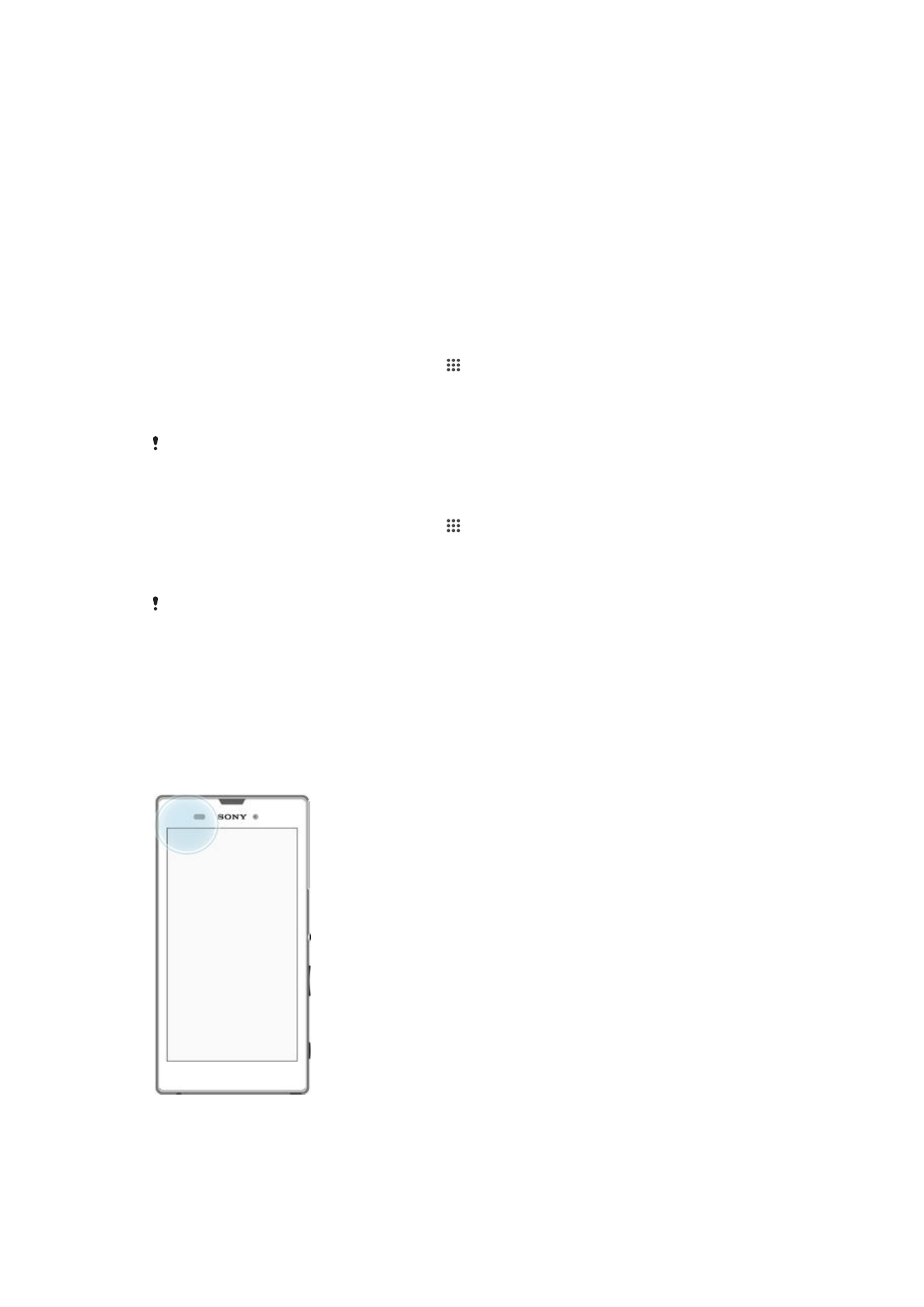
Google Maps™ eta nabigazioa
Erabili Google Maps™ uneko kokapenaren jarraipena egiteko, trafikoaren egoera
denbora errealean ikusteko eta helmugara iristeko jarraibide xehatuak jasotzeko.
108
Hau argitalpenaren Interneteko bertsioa da. © Erabilera pertsonalerako bakarrik inprimatu.
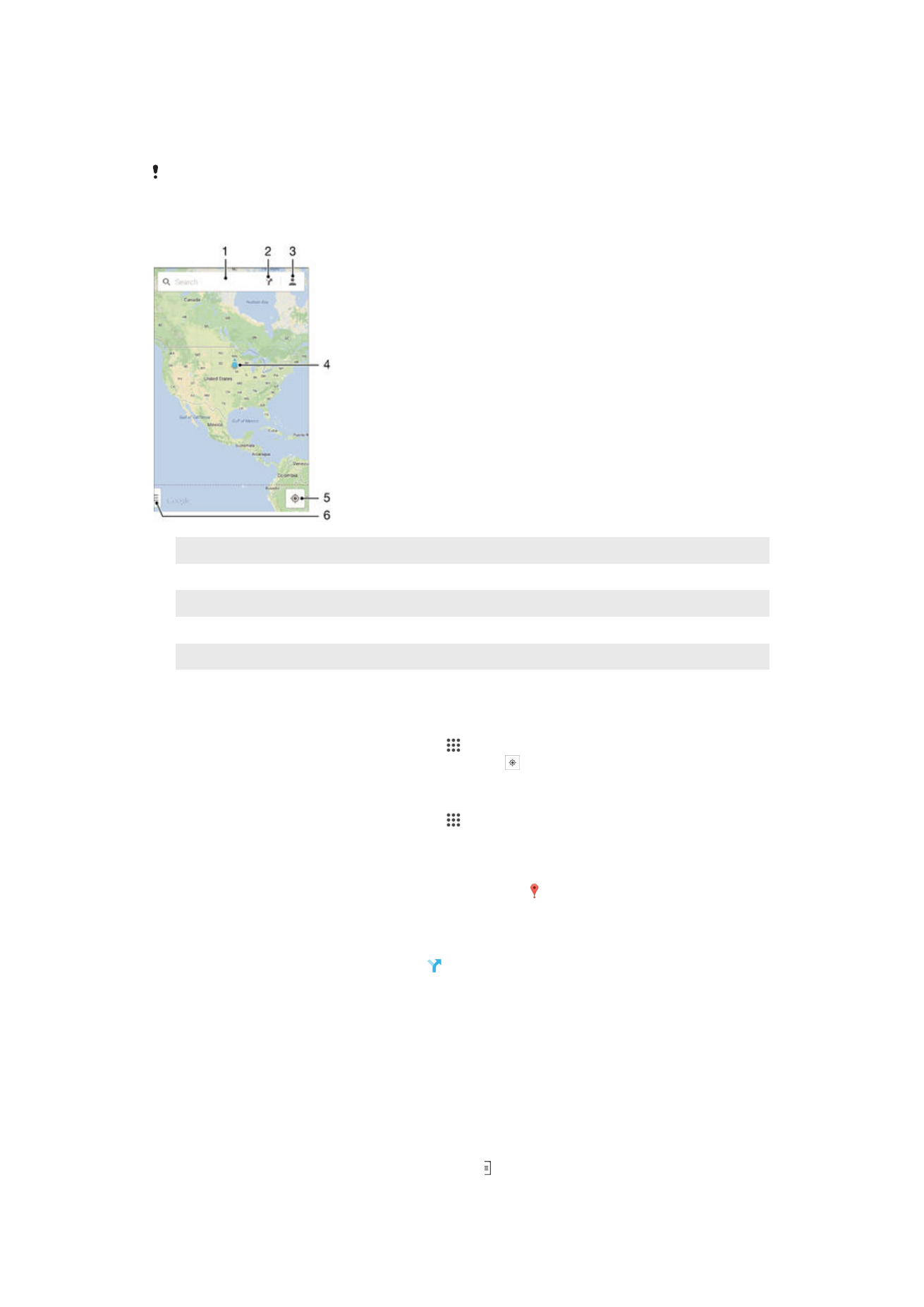
Mapak ikusten dituzunean, datu trafikoa erabiltzen da Internetera konektatzeko eta
datuak gailura transferitzen dira. Beraz, ideia ona da bidaiari ekin aurretik mapak
deskargatu eta gailuan gordetzea, lineaz kanpo ere erabilgarri izateko. Horrela, ibiltaritza
kostu handiak saihets ditzakezu.
Google Maps™ aplikazioa linean erabiltzeko, Interneterako konexioa behar da. Gailuaren bidez
Internetera konektatzean, datu konexioengatiko gastuak sor daitezke. Informazio gehiago
lortzeko, jarri harremanetan sare operadorearekin. Baliteke Google Maps™ aplikazioa
erabilgarri ez egotea merkatu, herrialde edo eskualde guztietan.
1
Kokapenak bilatzeko, idatzi helbidea edo izena, esaterako, delako jatetxearen izena edo helbidea.
2
Hautatu garraio mota bat eta lortu helmugara heltzeko jarraibideak.
3
Ikusi kontu profila.
4
Kokapen marka: jada bilatutako kokapena erakusten du mapan.
5
Erakutsi uneko kokapena.
6
Ikusi laguntza eta aukerak.
Kokapena mapan erakusteko
1
Hasierako pantaila ikuspegian, punteatu .
2
Bilatu eta punteatu
Maps eta, ondoren, punteatu .
Kokapenak bilatzea
1
Hasierako pantaila ikuspegian, punteatu .
2
Bilatu eta punteatu
Maps.
3
Bilaketa eremuan, idatzi aurkitu nahi duzun kokapenaren izena.
4
Bilaketa hasteko, punteatu teklatuko Sartu tekla edo hautatu iradokitako kokapen
bat zerrendatik. Bilaketak arrakasta badu, kokapena bidez adieraziko da
mapan.
Jarraibideak lortzeko
1
Mapa bat ikusten ari zarela, punteatu .
2
Hautatu garraio modua eta, ondoren, idatzi abiapuntua eta helmuga.
Gomendatutako ibilbideak zerrenda batean agertzen dira.
3
Jarraibideak mapan ikusteko, punteatu zerrendako aukera bat.
Mapak lineaz kanpo erabilgarri jartzeko
1
Mapa bat ikusten ari zarela, punteatu bilaketa eremua.
2
Korritu beheraino eta punteatu
Jarri maparen zati hau lineaz kanpo erabilgarri.
Mapan ikusten den eremua gailuan gordeko zaizu.
Google Maps™ aplikazioari buruz gehiago jakiteko
•
Google Maps™ erabiltzen ari zarela, punteatu eta, ondoren, punteatu
Laguntza.
109
Hau argitalpenaren Interneteko bertsioa da. © Erabilera pertsonalerako bakarrik inprimatu.